|


Резервирование товаров
Резервировать товар можно с помощью документов: Акт резервирования или Счёт-фактура с резервированием.
Создание счёт-фактуры с резервированием
Для создания счёт-фактуры с резервированием нажмите на кнопку F4. Откройте группу кнопок Резерв.

Щёлкните на кнопке Счёт-фактура с резервированием.

По умолчание время резервирования берётся 3 дня. Вы можете резервировать товар вплоть до часов. Для этого щёлкните на кнопке  . .

Укажите дату и время на сколько резервируете. Нажмите Выбрать для установки времени резервирования в документе.
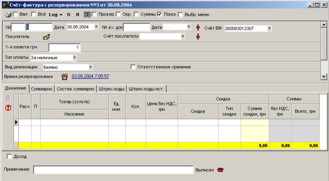
Для указания покупателя щёлкните на кнопке  . В справочнике фирм выберите фирму и нажмите на кнопке Выбрать. . В справочнике фирм выберите фирму и нажмите на кнопке Выбрать.
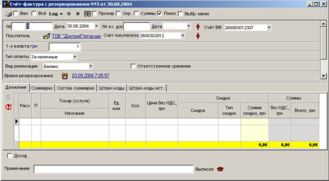
Укажите Тип оплаты и Вид реализации по необходимости.
Щёлкните левой клавишей на таблице. Шапка документа автоматически свернётся. Для вставки новой позиции нажмите кнопку Insert.
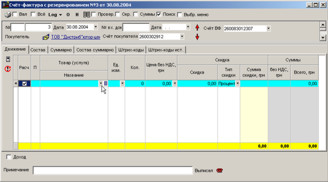
Щёлкните левой клавишей мыши на кнопке  . .
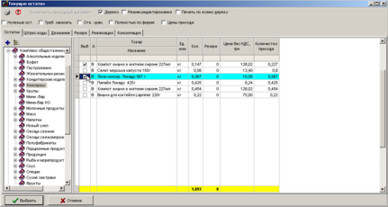
Для вставки в документ нажмите на кнопке Выбрать.
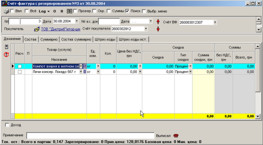
Снизу окна пишутся текущие остатки и приходная цена товара.
Укажите количество товара.
Для печати счёт-фактуры нажмите на кнопке  . .
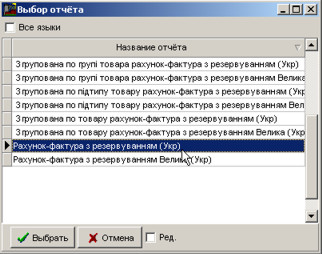
Вы можете распечатать счёт-фактуру на несколькиз языках, в сгруппированном виде, с 1 или 2 экземплярами на странице.
Нажмите Выбрать для печати документа.
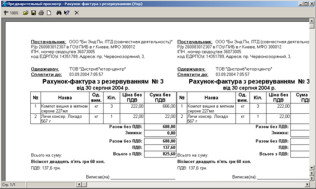
Для окончательной печати нажмите на кнопке  . .
Загрузка ранее созданной счёт-фактуры с резервированием
Загрузить счёт-фактуру можно из полного журнала.
Щёлкните на кнопке F5 для вызова полного журнала.
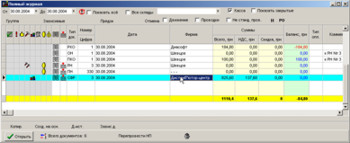
Счёт-фактура с резервированием отмечается в полном журнале буквами СФР.
Подведите курсор к строке с документом и нажмите на кнопке Открыть или дважды щёлкните левой клавишей мыши.
Создание акта резервирования
Для создания акта резервирования нажмите кнопку F4. Щёлкните на кнопке Акт резервирования.
Аналогично, как и в счёт-фактуре Вы можете указать время резервироания, фирму и товары для резервирования.
Загрузка ранее созданного акта резервирования
Для загрузки акта резервирования нажмите на кнопке F5. Выберите в полном журнале Акт резервирования (обзначается Рез) и нажмите на кнопке Открыть.
Просмотр информации о резерве в текущих остатках
В текущих остатках можно просмотреть сколько товара зарезервировано.
Откройте счёт фактуру (комбинация Ctrl+O).
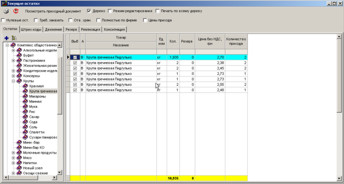
В поле Резерв Вы можете просмотреть количество зарезервированного товара.
Для того, чтобы просмотреть все документы резервирования по выделенной позиции щёлкните на закладке Резерв.
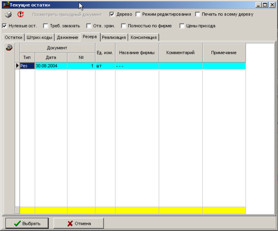

|



